Windows 2008R2与SQL 2008 集群
Windows Server 2008集群 + SQL Server 2008数据库主主模式双机集群

第一步准备工作事先把操作系统、数据库、计算机名、IP地址等等相关内容提前规划好,本次数据库双机集群实验全程是在VMware虚拟机环境下搭建,一共使用四台虚拟机进行,分别是一台DC服务器、一台存储服务器、两台数据库服务器。
实际生产环境中,物理存储绝大部分都是走光纤通道(Fibre Channel),即服务器上会安装一块HBA连接到光纤交换机,而模拟实验中是使用基于网络的iSCSI存储,为了进一步简化硬件数量,本次实验中,两台数据库服务器上就不专门新建用于存储通信的网卡了,直接让一张网卡在提供对外业务通信服务的同时,顺便承载起和iSCSI存储通信的工作,具体信息如下:DC服务器操作系统:Windows Server 2008 R2计算机名:Wanghualang-DC网络模式:桥接新建域名:新建域组1:DBEngine(数据库引擎组)新建域组2:DBAgent(数据库代理组)新建域组3:DBAnalysis(数据库分析服务组)新建域用户1:DBAdmin(数据库管理专用帐号)新建域用户2:DBServices(数据库运行专用帐号)IP地址:192.168.1.100DNS地址:192.168.1.100备注1:DBAdmin、DBServices这两个域用户需要加入DBEngine、DBAgent、DBAnalysis这三个域组备注2:DBAdmin、DBServices这两个域用户需还要加入数据库服务器A、数据库服务器B的本地管理员组存储服务器操作系统:Windows Server 2008 R2 + Windows Storage Server 2008 R2计算机名:iSCSI网络模式:桥接iSCSI软件:iSCSI Software Target 3.3IP地址:192.168.1.200新建磁盘数量:4磁盘用途容量:仲裁盘(2G)、MSDTC盘(5G)、数据盘A(10G)、数据盘B(10G)数据库服务器A操作系统:Windows Server 2008 R2计算机名:Wanghualang-A网络模式:业务线使用桥接,心跳线使用VMnet1数据库:SQL 2008 R2 Enterprise With SP1IP地址1:192.168.1.101(业务线)IP地址2:192.168.88.101(心跳线)DNS地址:192.168.1.100集群名称:Wanghualang-HA集群虚拟IP地址:192.168.1.250MSDTC集群虚拟IP地址:192.168.1.240SQL Server 网络名称A / B:SQLha01 / SQLha02SQL Server 实例名称A / B:WanghualangSQL01 / WanghualangSQL02SQL Server 实例虚拟IP地址A / B:192.168.1.241 / 192.168.1.242挂载盘名称和盘符分配:仲裁盘(Q)、MSDTC盘(M)、数据盘A(D)、数据盘B(E)数据库服务器B操作系统:Windows Server 2008 R2计算机名:Wanghualang-B网络模式:业务线使用桥接,心跳线使用VMnet1数据库:SQL 2008 R2 Enterprise With SP1IP地址1:192.168.1.102(业务线)IP地址2:192.168.88.102(心跳线)DNS地址:192.168.1.100集群名称:Wanghualang-HA集群虚拟IP地址:192.168.1.250MSDTC集群虚拟IP地址:192.168.1.240SQL Server 网络名称A / B:SQLha01 / SQLha02SQL Server 实例名称A / B:WanghualangSQL01 / WanghualangSQL02SQL Server 实例虚拟IP地址A / B:192.168.1.241 / 192.168.1.242挂载盘名称和盘符分配:仲裁盘(Q)、MSDTC盘(M)、数据盘A(D)、数据盘B(E)第二步安装配置iSCSI存储本次实验将使用 Windows Storage Server 2008 R2 来搭建存储服务器,新建一台虚拟机安装 Windows Server 2008 R2 操作系统,按事先规划配置好IP地址,并禁用防火墙!载入 Windows Storage Server 2008 R2 镜像,进入 Windows Storage Server 2008 R2 文件夹,安装 Windows6.1-KB982050-x64-EnterpriseBranding 程序。
WIN2008+SQL2008双机

Windows 2008与Sqlserver2008标准版实现故障转移群集(双机热备)序列号:开发版(Developer): PTTFM-X467G-P7RH2-3Q6CG-4DMYB企业版(Enterprise): JD8Y6-HQG69-P9H84-XDTPG-34MBB一、硬件需求:1、两台配置相同的服务器,SQLServer01与SQLServer02;2、磁盘阵列独立分配3块磁盘分别用作仲裁、分布式处理(MSDTC)4、网卡2、3、4、均可用作心跳(互联)、存储、业务网6、DNS服务器注:SQL Server 2008的节点不能和域控制器集成二、安装步骤:1、准备dns服务器并建立2个cluster的用户并提升管理权限(供节点使用)2、挂接存储方法1.win2008自带的iscsi发现器2、ssh下建共享磁盘3.节点加域4.注:存储的划分要至少分3块磁盘,分别作为仲裁磁盘(Q >=1G),分布式事务协调器(R >=1G),SQL数据盘(S根据用户数据增长情况)来使用。
三、安装操作步骤1、将Server C、Server D提升为域中的DC(Domain Controller for a new domain)配置SQLServer 01、SQLServer 02网络每台服务器有3个网卡,它们分别用于互相通讯(心跳线,heartbeat)、外部网络流量(LAN)和单独的存储网络。
所以我们在网络的属性中为它们重命名为LAN 、HeartBeat和iscsi 。
给两个节点的6块网卡分配的IP 地址如下表2、挂机存储分别进入系统在开始菜单—所有程序---管理工具—iscsi 发起程序2、打开SQLServer01的控制面板,选择管理工具,进入计算机管理,再选择管理磁盘;在这里将会看到共享的磁盘,选择适当的大小创建新的分区;选择MBR,确定对其他几个存储盘做同样的设置,完成后如上图。
Win2008R2系统+SQL2008群集安配置手册

Windows2008R2系统+SQL2008R2群集1、安装环境说明按照原有群集信息分配群集资源,如下:准备工作:1、网络配置(IP地址、优先级、NetBIOS设置)、机器名、共享磁盘连接测试(一次只开启一个节点连接共享磁盘)2、加入域。
3、创建群集2 创建故障转移群集1、分别在两台服务器中添加“故障转移群集”功能,按照安装向导完成安装2、验证故障转移群集打开“故障转移群集管理”,选择“验证配置”在“请选择服务器或群集”中,分别输入Serv-SQLA和Serv-SQLB,点击“添加”,“下一步”,之后,按照验证配置向导完成验证,验证完成后会出现验证报告,可根据验证报告检查出现的问题。
注意:1、要求所有的测试都通过,如果哪个测试没有通过,一定要找出原因,修改好后重新验证,直到所有验证通过,才能进行下一步。
2、在加入到节点的服务器的心跳网卡的NetBIOS设置为禁用。
3、创建群集第一步,在“故障转移集群管理”中,选择“创建一个群集”第二步,按照创建群集向导,选择服务器Serv-SQLA和Serv-SQLB(跟验证时一样)。
第三步,在“用于管理群集的访问点钟”输入集群名称“HNPCHA”,并且配置一个相应IP 地址“10.20.2.4”。
第四步,配置向导开始配置群集,等待群集配置完成,确认创建群集完成。
可以点击“查看报告””来看集群创建的结果。
4、群集测试Cluster安装成功后,可以测试一下群集是否可以工作:可以到域控服务器上查看AD中,多了个叫HNPCHA的机器,这是群集对外的机器名。
在DNS服务器上,多了一条A记录,可以看到HNPCHA的IP为刚才配置的虚拟IP。
用其它机器Ping HNPCHA或者虚拟IP可以ping通。
3、安装和配置MSDTC群集在安装MSDTC群集前,必须在两台服务器中安装配置相应的服务器角色“应用程序服务器”。
1、安装MSDTC所需要的服务器角色第一步,在角色管理中,添加角色“应用程序服务器”选择“添加必需的功能”,点击“下一步”第二步,在“角色服务”中,选择“传入远程事务处理”和“传出远程事务处理”按照向导,完成角色的添加。
虚拟机环境下windowsserver2008R2故障转移群集以及SQLSERVER2008的安装

安装步骤:一、安装虚拟机软件(略)二、安装三台虚拟机:域控制器、节点1、节点21、安装windows server 2008 r2 系统首先安装域控制器选择文件→新建虚拟机然后下一步:选择如下图所示选项然后下一步:对所要创建的域控制器进行命名并选择存放位置:下一步:可以在此调整所要创建虚拟机的内存大小然后继续下一步:继续下一步:选择硬盘类型,注意根据你安装的实际情况来,然后下一步:选择该域控制器的硬盘大小,然后下一步:对该域控制器进行硬件设置:选择自定义(高级)模式:对该域控制器的磁盘进行分配:安装完毕后,需要更改密码,如下图所示:2、安装完毕后,进行相关设置以及系统激活1)、修改计算机配置:打开远程桌面、关闭防火墙、显示桌面图标、修改计算机名等对于需要的桌面图标进行勾选然后应用确定:更改计算机名字如下操作:对于另外两台节点计算机Node 1与Node 2,同样惊醒安装,只是在选择硬件配置时,些许不同,如下图需要选择双网卡:2)、激活系统(略)3)、进行计算机网络配置三台设备的网络配置如图:下面是两个节点服务器ip地址的设置:三、创建域,并将节点加入到域中打开服务器管理器,点击角色→添加角色,然后下一步:下一步之后会出现一个多选框,在域服务一项前面点击一下,会弹出一个对话框(如下图所示),选择添加必须的功能:在运行里面,输入dcpromo.exe,回车,会弹出如下对话框:然后下一步:勾上安装DNS服务器,下一步:选择新建林,然后输入新建林域的名称:输入密码:abcd_1234待安装完成后,会出现下图提示,然后点击完成,系统会自动提示重启计算机,选择重启即可。
以上是域控制器的域(liangbo.con)的新建,下面将两个将节点服务器加入到该域中:选择域然后确定,系统会提示需要重启计算机,重启即可,节点2同样操作即可。
同时,需要在三台设备设备上面关闭域防火墙。
四、创建故障转移群集1、StarWind软件的安装与划分公共盘符(仲裁盘qz→Q1G、软件盘soft→E 15G、数据盘data→F 20G)1)、安装StarWind软件(略)2)、划分公共盘:打开软件同样方式创建另外两块虚拟盘soft、data2、在各节点服务器挂盘节点计算机,从“管理工具”中启动“iSCSI 发起程序”。
Windows-Server-2008R2-MSCS+SQL-SERVER故障转移集群配置

Windows 2008 R2集群服务和SQLServer 2008 R2集群服务部署大体步骤:1.建立域控制器,配置好域控及两台成员服务器的网卡参数和DNS指向,修改各服务器的主机名。
成员服务器需要加入到域。
(成员服务器上设置IP时只选择IPv4,去掉IPv6的选项。
心跳网卡可以不设置dns,在成员和域控制器上要在网卡的高级属性中的wins选项中禁用NETBIOS。
)2.在域控制器dc上添加对私网地址网段的反向DNS解析。
(若成员服务器加入到域后没有对应的DNS记录可以尝试重启缺少记录的对应服务器)3.安装角色和功能时要确定安装“I/O多路径”“故障转移群集”应用服务器里的“传入、传出服务”“分布式协调器DTC”。
4.创建群集后在群集所在的节点上安装sql的故障转移群集,在备机上向sql server故障转移群集添加新的节点。
一、环境已部署好域环境如下图。
域控制器一台,安装有Windows Server 2008 R2,已加入域,IP地址为节点计算机两台:wloonga和wloongb,安装有Windows Server 2008 R2,已加入到域。
IP地址分别和(需要先做好域并在域上建立一个sql server2008R2专用的组,并将sql用户加入domain admin组和群集服务器的本地管理员组。
)两台群集服务器在通过iscsi连接存储磁盘后在磁盘管理中设置相同的磁盘盘符如下已划分存储:二、在两台节点计算机wloong1和wloong2上添加多路径I/O功能在wloong1上过程如下:1、点击开始- 管理工具- 服务管理器- 功能- 添加功能2、选择“多路径I/O”3、点击安装,等待安装成功。
三、对三块磁盘进行磁盘管理在wloong1服务器上管理磁盘,盘符分别为Q、Z、M,wloong2 服务器只需对磁盘进行联机就可以。
注意盘符的划分,不能与服务器现有的盘符相同。
Z仲裁盘M安装msdtcD安装SQL故障转移集群相关1、点击开始- 计算机- 管理- 存储- 磁盘管理,右击磁盘选择联机。
完全版Windows2008+SQLServer2008群集配置指南
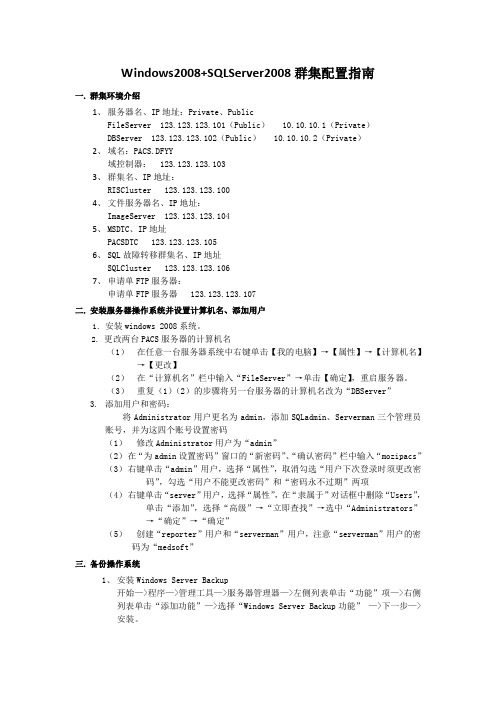
Windows2008+SQLServer2008群集配置指南一. 群集环境介绍1、服务器名、IP地址:Private、PublicFileServer 123.123.123.101(Public) 10.10.10.1(Private)DBServer 123.123.123.102(Public) 10.10.10.2(Private)2、域名:PACS.DFYY域控制器: 123.123.123.1033、群集名、IP地址:RISCluster 123.123.123.1004、文件服务器名、IP地址:ImageServer 123.123.123.1045、MSDTC、IP地址PACSDTC 123.123.123.1056、SQL故障转移群集名、IP地址SQLCluster 123.123.123.1067、申请单FTP服务器:申请单FTP服务器 123.123.123.107二. 安装服务器操作系统并设置计算机名、添加用户1.安装windows 2008系统。
2. 更改两台PACS服务器的计算机名(1)在任意一台服务器系统中右键单击【我的电脑】→【属性】→【计算机名】→【更改】(2)在“计算机名”栏中输入“FileServer”→单击【确定】,重启服务器。
(3)重复(1)(2)的步骤将另一台服务器的计算机名改为“DBServer”3.添加用户和密码:将Administrator用户更名为admin,添加SQLadmin、Serverman三个管理员账号,并为这四个账号设置密码(1)修改Administrator用户为“admin”(2)在“为admin设置密码”窗口的“新密码”、“确认密码”栏中输入“mozipacs”(3)右键单击“admin”用户,选择“属性”,取消勾选“用户下次登录时须更改密码”,勾选“用户不能更改密码”和“密码永不过期”两项(4)右键单击“server”用户,选择“属性”,在“隶属于”对话框中删除“Users”,单击“添加”,选择“高级”→“立即查找”→选中“Administrators”→“确定”→“确定”(5)创建“reporter”用户和“serverman”用户,注意“serverman”用户的密码为“medsoft”三. 备份操作系统1、安装Windows Server Backup开始—>程序—>管理工具—>服务器管理器—>左侧列表单击“功能”项—>右侧列表单击“添加功能”—>选择“Windows Server Backup功能”—>下一步—>安装。
Windows2008故障转移集群+MS SQL Sever2008故障转移集群
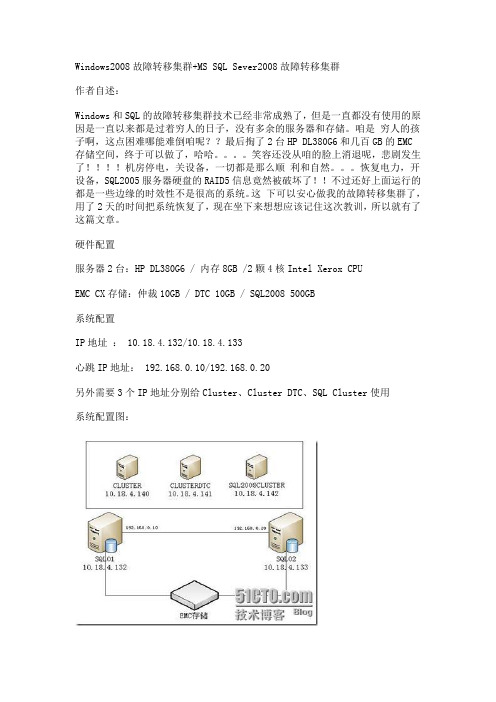
Windows2008故障转移集群+MS SQL Sever2008故障转移集群作者自述:Windows和SQL的故障转移集群技术已经非常成熟了,但是一直都没有使用的原因是一直以来都是过着穷人的日子,没有多余的服务器和存储。
咱是穷人的孩子啊,这点困难哪能难倒咱呢??最后掏了2台HP DL380G6和几百GB的EMC存储空间,终于可以做了,哈哈。
笑容还没从咱的脸上消退呢,悲剧发生了!!!!机房停电,关设备,一切都是那么顺利和自然。
恢复电力,开设备,SQL2005服务器硬盘的RAID5信息竟然被破坏了!!不过还好上面运行的都是一些边缘的时效性不是很高的系统。
这下可以安心做我的故障转移集群了,用了2天的时间把系统恢复了,现在坐下来想想应该记住这次教训,所以就有了这篇文章。
硬件配置服务器2台:HP DL380G6 / 内存8GB /2颗4核Intel Xerox CPUEMC CX存储:仲裁10GB / DTC 10GB / SQL2008 500GB系统配置IP地址: 10.18.4.132/10.18.4.133心跳IP地址: 192.168.0.10/192.168.0.20另外需要3个IP地址分别给Cluster、Cluster DTC、SQL Cluster使用系统配置图:软件设置:Windows 2003 活动目录Windows 2008 Enterprise SP2SQL Server 2008 Enterprise下面是具体的安装步骤:1、两台Windows2008服务器安装最新的补丁。
2、将硬盘挂载到服务器在其中一台服务器上“服务器管理器”中,展开“存储”,选择“磁盘管理”发现了右边的新磁盘,在磁盘上右键“联机”在磁盘上右键“新建简单卷”完成之后的状态是这样的到另外一台服务器上,在“服务器管理器”中看到的磁盘状态如下,磁盘状态已经是初始化好的了,只是没有联机,现在把它们联机完成后的状态如下3、在两台服务器上分别作下面的操作,“控制面板”->“管理工具”-> “服务器管理器”在“服务器管理器”中,选择“功能”,“添加功能”选中“故障转移集群”->“下一步”显示安装成功,点击“完成”这样在两台服务器上都安装好“故障转移集群”功能,准备工作到此为止,之后是真正的安装过程,预知后事如何请看下集。
WindowsStorageServer2008集群为SQL2008集群铺设

部署Windows Server 2008 R2,LiveMigration系列部署Windows Storage Server 2008Windows Server 2008 R2中增加了一项重要功能,LiveMigration,也就是Hyper-V虚拟机的实时迁移。
这项功能让虚拟机的迁移速度达到了毫秒级别,大大缩小了Hyper-V和ESX的技术差距。
回顾历史,Hyper-V在发布时只能提供QuickMigration(快速迁移),虚拟机快速迁移的时间视硬件不同大约需要几秒至几分钟不等。
QuickMigration和ESX的Vmotion在性能上还是有差距的,现在Windows Server 2008 R2中有了LiveMigration后,微软终于可以扬眉吐气地和Vmware在性能上一争短长了。
微软在发布Hyper-V之后只过了一年时间,产品性能就有了长足的进步,对用户来说确实是一件可喜可贺的事情。
今天我们将通过一系列的动手实验,用实例为大家介绍Windowsn Server 2008 R2中的LiveMigration。
要实现Hyper-V的LiveMigration,前提是Hyper-V的故障转移群集要使用一个存储作为群集共享卷,虚拟机必须安装在这个群集共享卷上,才可以实现动态迁移。
我当然不会购置一个昂贵的存储设备来进行实验,我准备使用软件的方法把一台计算机模拟成一个ISCSI存储。
以前要实现类似的目的,基本都使用Openfile之类的软件。
但最近微软发布了最新的Windows Storage Server 2008。
这款产品不仅能实现Openfile模拟ISCSI设备的功能,而且界面友好,功能全面,更有兼容性方面的巨大优势,自然是此类实验的最佳人选。
实验拓扑如下图所示,我们使用了三台计算机。
WSS2008安装了Windows Storage Server 2008,它要充当域控制器,DNS服务器和ISCSI存储。
win2008+sql2008双机热备

Win2008server+Sqlserver2008的群集实现目录Win2008server+Sqlserver2008的群集实现 (1)一、环境准备 (3)1.1、群集拓扑图 (3)1.2、设置网络 (4)1.2.1、DC服务器网络设置 (5)1.2.2、iSCSI服务器网络设置 (6)1.2.3、servertest01网络设置 (6)1.2.4、servertest02网络设置 (12)二、服务器群集 (12)2.1、创建DC(域)服务器/DNS服务器 (12)2.1.1、创建域 (12)2.1.2、创建域用户 (17)2.2、节点服务器加入域 (20)2.3、StarWind创建虚拟共享盘 (22)2.3.1、下载并安装StarWind (22)2.3.2、创建虚拟共享盘 (31)2.4、创建单节点群集 (40)2.4.1、添加共享磁盘 (40)2.4.2、创建单节点群集 (46)2.5、群集中添加节点 (55)2.6、配置仲裁盘 (58)2.6、验证群集是否成功 (60)三、数据库群集 (70)3.1、创建据库单节点群集 (70)3.2、另一节点加入数据库群集 (76)3.3、验证数据库群集是否安装成功 (79)四、HINAMIIS群集 (80)4.1、单节点安装HINAMIIS (80)4.2、另一节点安装HINAMIIS (83)4.3、验证HINAMIIS群集是否成功 (83)一、环境准备1.1、群集拓扑图说明:这里用到了四台服务器(对应四个虚拟机),均安装WINDOWS SERVER 2008R2Enterprise。
注意,Standard版和WEB版不支持群集,最好安装Enterprise和datacenter。
PC1为DC\DNS(域控)服务器,此后简称DC服务器;PC2为群集节点服务器,此后简称servertesst01;PC3为群集节点服务器,此后简称servertesst02;PC4为iSCSI(存储)服务器,此后简称iSCSI服务器;如果复制虚拟机的话,一定要注意,更改MAC地址和SID号,详细请点击此处。
Server 2008 R2 和 SQL Server 2008

Server 2008 R2 和 SQL Server 2008 的并行实例的注意事项SQL Server 2008 R20(共 1)对本文的评价是有帮助 - 评价此主题SQL Server 2008 和 SQL Server 2008 R2 共享 SQL Server 的同一主版本,因此共享某些 SQL Server 组件。
在安装有 SQL Server 2008 的实例的同一台计算机上安装 SQL Server 2008 R2 的实例时,这些共享组件将升级到最新版本,因此在这个情况下将升级到 SQL Server 2008 R2 的版本。
版本组件和编号下面的概念对于理解 SQL Server 的并行实例的 SQL Server 行为以及特定于 SQL Server 2008 R2 和 SQL Server 2008 并行实例的情况十分有用。
SQL Server 的标准产品版本格式为 MM.nn.bbbb.rr,其中每一片断定义为:MM - 主版本nn - 次版本bbbb - 内部版本号rr - 内部修订版本号在 SQL Server 的每个主版本或次版本中,都会增加该版本号,以便与之前的版本区分。
这一对版本的更改出于多种目的。
包括在用户界面中显示版本信息,控制在升级期间替换文件的方式,并且还作为后续版本间在功能上进行区分的机制。
SQL Server 2008 R2 是 SQL Server 2008 的一个次要升级。
这意味着它与 SQL Server 2008 共享相同的主版本号,并且会增加次版本号。
SQL Server 2008 R2 的产品版本为 10.50.bbbb.rr。
与之相比的是,SQL Server 2008 的产品版本是 10.0.bbbb.rr。
由 SQL Server 的所有版本共享的组件某些组件由 SQL Server 的所有已安装版本的所有实例共享。
在同一台计算机上并行安装 SQL Server 的不同版本时,这些组件将自动升级到最新的版本。
WinServerR2 SQLServer2008高可用群集搭建过程

配置 Windows Sserver2008 R2故障转移集群一、问题描述建立双节点的Windows Server 2008 故障转移集群,高可用和SQLServer集群,实现业务的连续性得到保障。
二、配置集群前的准备1、一台DC(域控)、网络参数:192.168.0.100,提供DNS服务备注:DC不能与SQL群集节点在一起2、两台节点+NSA共享存储:1、xingyu-SQLD1 群集:群集节点1192.168.0.101 心跳网卡:10.53.0.1 ServerISCSI网卡:192.168.1.159群集节点22、xingyu-SQLD2 内网卡: 192.168.0.102 心跳网卡:10.53.0.2 ServerISCSI 网卡:192.168.1.1693、NSA存储:网络IP:192.168.1.179(安装ISCSITarget、配置接入节点)附图1.......3、群集虚拟IP与群集DTC虚拟IP虚拟IP:192.168.0.103 DTC虚拟IP:192.168.0.1044、硬盘*3:Q:仲裁盘(800MB) P:DTC盘(500MB) J:数据盘(1TB)《完成DC创建、节点加入域、网络参数配置、DNS记录添加》5、DTC分布式事务协调器:处理群集节点切换,需要一块DTC硬盘,同时需要添加一个SQL 群集硬盘。
注意:共享存储设备或虚拟的共享存储(ISCSI):至少3块共享存储硬盘图示11)、首先,新建一个ISCSI目标(ISCSIReady),可以选择本地IP地址或者DNS域名2)、其次,把本地硬盘联机——初始化——最后设置为简单卷3)、最后打开ISCSI,添加三个虚拟磁盘——设置可发起程序的节点(IP地址、DNS域名)——ISCSI的作用是提供存储和建立虚拟磁盘通过ISCSI发起程序同步至节点服务器5、ISCSI客户端连接(节点1、节点2)打开ISCSI程序——发现输入SNA(共享存储)IP地址——确定连接,然后到目标栏连接服务器,连接成功后发现已经从SNA(共享存储)同步到本地三个硬盘(仲裁盘、DTC盘、数据盘)注意:节点之间一定要保持盘符一致以上准备工作完成,下面开始新建故障群集三、故障转移1、安装故障转移群集功能(节点1、节点2)2、验证群集(note1\note2)错误1:列出磁盘错误:由于虚拟机是复制的,出现了故障,后面从新创建虚拟机,从NAS 服务器同步过来的硬盘,恢复正常错误2:网络IP配置故障,怀疑也是由于是同一台虚拟机导致。
基于Windows Server 2008 R2的Failover Cluster(故障转移群集)部署Sql Server 2008 AA(主主) 模式群集

基于Windows Server 2008 R2的Failover Cluster(故障转移群集)部署Sql Server 2008 AA(主主) 模式群集步骤说明其实,基于Windows Server 2008 R2的故障转移群集部署Sql Server 2008 AA(主主) 模式群集的步骤如下:1、安装环境说明2、网络、硬盘环境的准备3、AD环境的准备4、部署帐号准备5、故障转移群集验证、安装、测试6、MSDTC群集安装7、Sql Server 2008 SP1集成8、安装Sql群集前的说明(实例名、数据库磁盘存放位置)9、安装第一个AP(主从)模式群集(安装一个数据库实例)10、安装第二个AP(主从)模式群集(安装另外一个数据库实例)11、总结与注意事项(本文介绍1-5步骤,6-11步骤待续)1.安装环境说明安装一共需要4台服务器,1台基于IP-SAN的磁盘阵列(当然也可以使用F-SAN)。
2.硬件、网络、硬盘环境的准备在规划前,先给一些建议:1、SqlSrv01、SqlSrv02最好使用单独的一块网卡与IP-SAN磁盘阵列柜连接(如果是光纤-SAN,则不需要网卡,一般通过HBA卡连接),并且使用与对外服务的IP不同的网段。
2、在部署基于IP-SAN阵列的群集时候,SqlSrv01、SqlSrv02各使用了3块网卡。
(1)硬件资源需求(2)网络(IP地址、网络名称)资源硬盘环境准备一般是由硬件厂商来完成的工作。
不过,我们需要告诉硬件厂商我们需要什么。
因为我们做的是AA模式。
所以,需要磁盘阵列的磁盘分为4个物理磁盘。
3.AD环境的准备(1)部署企业中第一台Windows Server 2008 R2域控制器参见《部署企业中第一台Windows Server 2008 R2域控制器》(2)部署企业中Windows Server 2008 R2额外域控制器参见《部署企业中Windows Server 2008 R2额外域控制器》4.部署帐号准备5.Windows Server 2008 R2故障转移群集验证、安装、测试步骤5全部使用DBAdmin登陆系统。
win2008server+Sqlserver2008群集安装

在PC1上运行dcpromo命令,出现以下窗口
新建域
命名林根域,这里设置为(选择一个未用的林根域名即可)
林功能级别选择WINDOWS 2008R2
下一步,在弹出窗口中选择是
存放位置选择非系统盘即可
这里设置为123_jpe_123
完成后重新启动
重启完后登录已经不能用原来的帐户名,如PC1原来登陆用户名为administrator,现在登录应该改为gdgzjp(林根域名)\administrator,密码为123_jpe_123,方可登陆。
然后把PC2,PC3加入到域中,在PC2中打开系统属性界面,选择更改
更改计算机名PC2为testserver1,PC3为testserver2,以方便记忆管理。
确定后重新启动即可。然后将另外一台PC3也加入到域控中,
下面输入admin2登录(截图中的admin1应改为admin2)
在PC2上成功登录(帐号:gdgzjp(林根域名)\admin1,密码为123_jpe_123)
安装完后在功能中可以看到故障转移群集管理器,在管理工具中选择创建一个群集
点击浏览
点高级,立即查找
分别把PC2,PC3加入
点击确定,下一步
点击是进行验证配置
验证没有错误后进入下一步,设置群集名称为testcluster,虚拟IP地址分别为10.0.0.3,172.31.128.20,下一步
重新命名网络名字,分别改为private和public,方便查看。
我们可以在计算机属性中看是否已经加入到域中,在PC3上采取同样方式登录
注意
我们在进行远程操控的时候,应在PC2及PC3上添加一个远程登录用户admin1和admin2
三、利用
win2008 r2+sqlserver2008 双机热备

public 网关 192.168.10. 1 192.168.10. 1 private 网关 空网关 空网关 首先 DNS 10.10.10.4 10.10.10.3 备用 DNS 10.10.10.3 10.10.10.4 首选 DNS 备用 DNS
192.168.10.5 192.168.10. (域控的 IP) 3(非必需)
Win2008 对密码要求比较高, 大写、 小写、 数字、 特殊字符, 四者中必需包含三种, 还要不低于 8 位。 提示成功后继续:
输入域的名字,下一步。
[键 入 公 司 地 址 ]
LIJIBO201401
10
验证完,下一步。
[键 入 公 司 地 址 ]
LIJIBO201401
11
“林功能级别”可根据操作系统的实际情况选择,下一步。
[键 入 公 司 地 址 ]
LIJIBO201401
32
[键 入 公 司 地 址 ]
LIJIBO201401
33
完成后的情况如下图(Array 的名字有的图片不一样,因为不是同一次截的图,不用管)
[键 入 公 司 地 址 ]
LIJIBO201401
34
20 多 T 的卷初始化需要十几个小时。 (3)创建热备盘,右键选择要作为热备盘的磁盘图标,选择“Hot Spare Coverage”
192.168.10.5 192.168.10. (域控的 IP) 4(非必需)
说明: 1. 对于 sqlserver01 和 sqlserver02 的网络,public 一定要是第一网络顺序,private 网络要处在第 二顺序。
[键 入 公 司 地 址 ]
LIJIBO201401
在Windows Server 2008 R2下部署SQL Server 2008 R2 群集V1.0
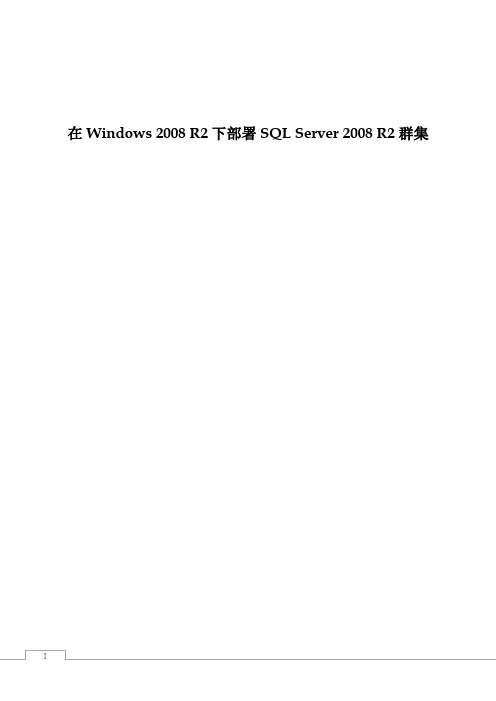
在Windows 2008 R2下部署SQL Server 2008 R2 群集版本控制目录一、实验环境介绍 (2)1.1.实验环境拓扑图 (2)1.2.实验环境说明 (2)二、实验步骤 (3)2.1配置W INDOWS群集环境 (3)2.1.1 启用.NET Framework 3.5.1 功能 (3)2.1.2 启用故障转移群集功能 (6)2.1.3 验证配置 (8)2.1.4 创建群集 (11)2.1.5 配置DTC服务 (14)2.2安装SQL S ERVER群集 (21)2.2.1 新的SQL Server故障转移群集安装 (21)2.2.1 向SQL Server故障转移群集中添加新节点 (31)在使用SQL Server作为应用系统数据库的项目中,在搭建生产环境时为保证系统的高可用性,通常都会要求对SQL Server做集群环境,本文使用虚拟环境对整个搭建过程进行模拟,并记录下搭建的全部过程以供实施时参考。
一、实验环境介绍1.1.实验环境拓扑图IP:192.168.1.7255.255.255.0DNS:192.168.1.31.2.实验环境说明由于SQL Server集群搭建需要共享存储,本次实验使用Windows 的iSCSI存储功能模拟共享存储,实验总共需要4台虚拟机器,SQL Server集群必须要在域环境下搭建,所以需要一台域控制器,2台集群节点服务器,一台提供iSCSI存储的服务器。
实验机器操作系统版本都使用Window Server 2008 R2 ,数据版本使用SQL Server 2008 R2 SP1 ,共享存储至少需要三块磁盘,一块磁盘作为Windows集群的仲裁盘,一块作为Windows DTC服务的磁盘(DTC服务需要单独的磁盘),另外一块作为SQL Server的数据盘。
4台服务器的IP配置信息如下:二、实验步骤使用Hyper-V 创建4台虚拟机器,配置好每台服务器的IP,将一台服务器升级为域控制器,并将其它三台服务器都加入到域中(此过程比较简单,本文不进行描述),使用vm05作为iSCSI的存储使用,具体的配置过程参考《用Windows Server 2008 R2做iSCSI存储服务器V1.0》。
在Windows 2008 R2部署sql 08 r2群集

在Windows 2008 R2 Hyper-v下部署SQL Server 2008 R2 群集1环境部署环境:整个部署过程在虚拟环境下完成。
涉及到二台虚拟机,一台物理主机,sql版本为08 r2 (注:sql 2008 安装时会有一些问题,所以此实验sql版本选择r2)物理主机一台hyper2,安装有Windows Server 2008 R2,已加入域,IP地址为192.168.1.75节点计算机两台:sqlnode1和sqlnode2,安装有Windows Server 2008 R2,已加入到域。
IP地址分别192.168.1.240和192.168.1.241.2建立三个用于群集的目标在计算机hyper2安装StarWind iSCSI Target。
过程略2.1创建群集磁盘在hyper2上启动StarWind,如下列截图进行操作建立三个用于群集的目标qsqldisk:512M; msdtcdisk:512M; sql:2048M操作过程如下图初始用户名和密码均为test;2.2创建磁盘qsqldisk2.3创建msdtc2.4创建SQL3在两台节点计算机sqlnode1和sqlnode2上运行ISCSI发起程序,连接到目标在sqlnode1上过程如下:连接qsqldisk连接msdtcdisk连接sql在sqlnode2上的操作同上4对三块磁盘进行磁盘管理在sqlnode1上管理磁盘,盘符分别为Q、E、F,sqlnode2机器只需对磁盘进行联机就可以Q仲裁盘E 安装msdtcF安装SQL5在两台计算机安装故障转移群集功能在sqlnode1上安装过程如下,sqlnode2进行同样的操作6创建设置故障转移群集此过程在hyper2机器上操作6.1验证配置如没有错误则可以创建群集6.2创建群集输入IP地址为1.149群集创建完成6.3配置服务或应用程序,增加DTC输入IP地址1.248选择E盘6.4在一个节点sqlnode1上安装SQL SERVER 2008 R2选择需要安装的功能输入ip地址1.147安装完成6.5在另外一个节点sqlnode2安装SQL SERVER 2008 R2输入服务账户的密码。
win08r2安装sql2008r2群集

部署环境:整个部署过程在虚拟环境下完成。
涉及到三台虚拟机:计算机R2DCIscsi:角色DC,DNS,安装有Windows Server 2008 R2,域名,IP地址192.168.1.13节点计算机两台:R2Node01和R2Node02,安装有Windows Server 2008 R2,已加入到域。
两块网卡IP地址分别192.168.1. 14,10.10.10.14和192.168.1.15,10.10.10.15。
10.10.10.14的网卡负责心跳网络。
如下图部署过程:Windows Server 2008 R2故障转移群集的安装一、在计算机R2Iscsi安装StarWind iSCSI Target。
过程略.启动StarWind,如下列截图进行操作建立三个用于群集的目标Qdisk:512M;MSDTCdisk:512M;SQLdisk:10 24M操作过程如下图初始用户名和密码均为test;二、在计算机R2Iscsi为3260端口建立入则规则。
客户端通过服务器的3260端口和StarWind iSCSI Target相连。
三、先后在两台节点计算机R2Node01和R2Node02上运行ISCSI发起程序,连接到目标。
为了实验的方便,此时只连接用于仲裁的目标QDISK。
等安装好Windows Server 20 08 R2故障转移群集后,再连接另外的两个目标不。
四、打开磁盘管理器,对刚才连接发现的磁盘设备进行管理。
五、在两台节点计算机均安装好故障转移群集功能(过程略)六、安装设置故障转移群集(确保两台节点计算机同时开机)1、验证配置2、创建群集3、查看部署结果到此Windows Server 2008 R2故障转移群集已部署成功。
在版权声明:原创作品,允许转载,转载时请务必以超链接形式标明文章原始出处、作者信息和本声明。
否则将追究法律责任。
/618627/202879SQL SERVER 2008 R2 CTP 下载见微软网站续在Windows 2008 R2下部署SQL Server 2008群集(一)部署SQL Server 2008群集一、连接另外的两个目标。
windows server 2008R2企业版+sql server 2008标准版(SP1)故障转移群集(二)-存储配置篇-华为S2200T

windows server 2008R2企业版+sql server 2008标准版(SP1)故障转移群集(二)-存储配置篇-华为S2200将本机电脑与阵列的第四网口用网线连接,在ie浏览器中登陆阵列的IP地址192.168.128.101首先要加载OceanStor ISM,选择Later选择【是】然后选择“我接受风险并希望运行此应用程序”并运行。
运行后,加载OceanStor ISM进入到OceanStor ISM存储管理界面系统会自动发现设备的IP地址,并登陆,用户的登录名为admin,密码为Admin@storage登陆后,会进入任务管理界面,点击【关闭】。
此时在界面中,我们会看到连接阵列的基本信息。
现在可以从左边的菜单栏中了解阵列的各项配置并开始配置阵列。
首先进入“配置助手”。
选择“初始化配置”进入向导界面,我们可以设置阵列的设备信息。
各项信息根据实际情况设定。
此时我们用户名设置为:GZGDD_STORAGE,地理位置设置为:广州,密码未做修改,选择【下一步】。
设备时间管理根据实际情况设定,选择【下一步】。
ISCSI主机端口设定暂不做设置,选择【下一步】。
最后【完成】。
现在开始设置RAID组创建RAID组,首先设置RAID组名称:RAID001,硬盘类型选择NL SAS/SATA,RAID组级别选择RAID5。
手动选择硬盘,并选中前五个硬盘,最后一个为热备盘,然后【确定】。
选中“我已阅读上述信息”选择【确定】。
根据提示选择【继续】。
选择【确定】。
根据提示选择【继续】。
进入热备管理(最后一个盘是热备盘),此时我们会看到一个空闲盘。
选中空闲盘,点击按钮,把空闲盘移入热备盘中。
在热备盘中选中刚移入的盘,点击【确认】。
执行结果中状态显示成功,表示热备盘创建完成。
RAID组创建完成后,会显示如下信息。
下载开始创建LUN。
在存储资源中选择LUN选择【创建】,出现创建LUN的对话框,名称选择刚创建的RAID001。
- 1、下载文档前请自行甄别文档内容的完整性,平台不提供额外的编辑、内容补充、找答案等附加服务。
- 2、"仅部分预览"的文档,不可在线预览部分如存在完整性等问题,可反馈申请退款(可完整预览的文档不适用该条件!)。
- 3、如文档侵犯您的权益,请联系客服反馈,我们会尽快为您处理(人工客服工作时间:9:00-18:30)。
一、基础环境:
1、四台服务器(1台AD、2台SQL服务器、1台iscsi存储服务器),
2、9个IP(1个AD的IP、2个SQL服务器的IP、1个iscsi存储服务器的IP、1个SQL集群的IP、1个DTC的IP、1个集群的IP、2个心跳线的IP)
三、准备工作:
1、安装Windows2008R2的系统,并将服务器的补丁升至最新。
2、SQL2008数据库软件一套。
3、创建一台iscsi服务器,并安装iscsi服务插件,创建虚拟磁盘及iscsi目标。
(iscsi服务需要去官网下载)
4、安装windows2008R2的域环境,并将数据库服务器加入域环境,对入域后的SQL服务器进行补丁升级,补丁升级完成后,重启服务器。
5、分别给SQL数据库服务器添加虚拟共享磁盘。
6、安装windows集群故障转移及DTC。
7、添加数据库故障集群及数据库故障节点。
四、安装步骤详解:
A、创建iscsi虚拟磁盘服务器(1、先装RAID5,2、安装iscsi服务,3、连接iscsi虚拟磁盘);
(一、创建RAID-5的硬盘)
1、打开服务器管理器,选择存储,找到磁盘管理,会看到以下的磁盘没有联机。
2、将所有的磁盘联机及初始化硬盘。
3、将磁盘做成‘RAID-5’
4、添加raid-5的硬盘数量及设置空间量。
5、添加完的及设置完空间的状态。
6、为RAID-5分配磁盘驱动号。
7、为RAID-5进行格式化。
7、为RAID-5进行格式化。
8、设置RAID-5完成。
9、点击完成后,会出现此提示框,选择‘是’
二、安装iscsi服务,并创建虚拟磁盘
1、运行安装iscsi程序压缩包,将包解压到默认位置。
1、运行安装iscsi程序压缩包,将包解压到默认位置。
2、找到解压后的文件夹,点击运行,开始安装。
3、安装后,点击开始,找到‘Micrsoft iscsi Software Target’并打开。
4、添加‘iscsic’虚拟磁盘及iscsi目标ID
5、创建虚拟磁盘
6、创建虚拟磁盘向导
7、设置虚拟磁盘存放的位置。
7、设置虚拟磁盘存放的位置。
8、给创建的虚词磁盘分配空间大小。
然后默认下一步。
9、添加虚拟磁盘完成的状态。
10、创建iscsi目标
11、创建iscsi目标向导
12、设置iscsi目标名称
13、设置iscsi标识符类型
14、选择iscsi标识符类型
14、选择iscsi标识符类型
15、选择iscsi标识符类型后的页面
15、创建iscsi标识符类型成功后
15、创建iscsi标识符类型成功后
16、给iscsi目标添加虚拟磁盘。
17、向iscsi添加现有的虚拟磁盘,选择需要添加的虚拟磁盘后,点击确定。
18、到此步骤iscsi服务及虚拟磁盘已经全部搭建完毕,
19、设置iscsi服务状态。
三、客服端使用iscsi发起程序连接iscsi虚拟磁盘。
1、将客服端的iscsi服务设置为启动,启动类型为自动。
2、在客服端,开始------->管理工具------->iscsi发起程序
2、在客服端,开始------->管理工具------->iscsi发起程序
3、选择iscsi发起程序后,回弹出此会话框,选择‘是’
4、iscsi连接设置(在目标处出入iscsi服务器的ip------->点击快速连接)
4、自动配置完成后,点击确定。
打开磁盘管理器,会发现添加的虚拟磁盘已经出现在我们的磁盘管理器内。
5、这时候再登陆到iscsi服务器上,查看iscsi服务器中,我们创建的四块虚拟磁盘的状态为,使用中!
B、安装AD服务器;(1、安装AD环境,2、添加AD管理员)
一、安装AD环境
1.点击“开始”->“运行”,输入“dcpromo”并回车,直接点击“下一步”,一般不需要“使用高级模式”
2.点击“下一步”;
3.因为是新建DC,所以选择“在新林中新建域”;
4.在目录林根级域FQDN(F)一栏中,输入建立域名,按下“下一步”,稍后会进行检查同网段上是否有无网域名称重复;
5.在“设置林功能级别”页面(如林内网域控制站皆为Windows Server 2008R2担任,则可将林功能等级提升至Windows Server 2008R2,但有些应用程序需绑AD,则暂不建议将网域等级升至Windows Server 2008R2。
确定无误后,则按下“下一步”,则会开启“其它域控选项”页面。
)
6.选择DNS,点击“下一步”;
点击下一步后,出现此对话框。
选择“是”(在进行DNS服务器角色安装之前,会先行检查该服务器是否已设定固定IP地址。
同时,会出现该警示提示(下图),是因为IPv6预设是为启动,而该Lab使用的是IPv4,故该警示可忽略,按下“是,该计算机将使用动态分配的IP地址(不推荐)”---当然,首先固定IP是最好了)
7.存放日志、数据库及SYSVOL的文件
7.存放日志、数据库及SYSVOL的文件
8、设置Administrator密码。
(windows server2008r2 对密码格式有要求:包含大小写字母和数字,长度大于8位)
9、到这里就可以检查一下前面的步骤有无错误,没有就可以直接“下一步”
10、正在配置各种设定和服务,大约5~6分钟
11、至此,AD域服务已经安装完毕!重启即可
二、添加AD管理员
1、添加用户
1、添加用户
2、新建用户
3、设置密码
4、对用户进行权限设置
a、选择用户------>右键属性
b、选择隶属于
c、给用户添加到组
c、给用户添加到组
d、添加完成后,点确定。
C、将SQL服务器加入AD(1、在入域前,应该把网卡的DNS指向AD这台服务器的ip。
2、加入后再次升级补丁);
1、点击开始------>计算机------>右键------>属性
2、点击更改设置
3、点击更改
4、写入要入域的域名,然后点击确定。
5、输入域用户和密码
5、输入域用户和密码
7、入域成功,然后重启服务器。
D、安装服务器集群故障转移(1、安装故障集群,2、添加DTC);
在安装服务器集群故障转移前,所要加入的服务器必须为入域的服务器且补丁必须为打完最新补丁的系统,而且登陆系统的时候,需要使用域用户登陆,否则无法正常添加集群故障,所添加的iscsi共享磁盘必须是联机状态(在做格式化的时候,只在第一台机器上做即可,因为第二台机器会即时更新磁盘状态)。
一、服务器集群故障转移(两台服务器都需要安装故障集群转移功能和.net Framework 3.5.1功能。
)
1、安装故障集群转移和.net Framework 3.5.1
2、添加成功后的页面
1、点击下一步
1、点击下一步
2、输入要加入集群的机器名称,或者点浏览添加。
3、添加需要加入集群的服务器
4、进行安装前本机的环境测试。
5、环境测试前的确认
6、测试完后,点击查看报告,解决相应的问题。
7、验证后,创建集群
8、输入需要加入集群的机器名称,或者在浏览中添加。
9、输入集群名称和集群的ip
10、创建集群前的确认
10、创建集群前的确认
开始创建集群
11、集群创建完成。
需要说明的是,当服务器昨晚做完集群故障转移后,主服务器的虚拟共享磁盘为联机状态,节点服务器的共享虚拟磁盘为脱机状态。
二、安装DTC
1、安装DTC
1、安装DTC
2、点击下一步
3、选择安装DTC
4、输入DTC的名称及IP
4、输入DTC的名称及IP
5、选择存储
6、安装DTC前的环境确认
7、配置DTC
8、安装完成
9、安装成功后,点击,集群管理器中的存储会找到DTC的存储,而且里面磁盘的当前所有者必须都为同一用户。
E、安装SQL数据库(a.SQL故障转移集群。
b.SQL添加故障节点)
一、安装新的SQL故障转移集群
1、点击------>新的SQl故障转移集群安装
1、点击------>新的SQl故障转移集群安装
2、安装程序支持规则
3、产品密钥
3、产品密钥
4、许可条件
5、安装程序支持
6、安装程序支持规则
7、选择需要的功能
7、选择需要的功能
8、设置SQL集群的名称
9、磁盘空间要求
10、群集资源组(默认即可)
11、为群集选择共享磁盘
11、为群集选择共享磁盘
12、为SQl集群设置IP
13、群集安全策略
13、群集安全策略
14、给SQL设置设置用户名(用户必须使用域用户)
15、选择管理模式
15、选择管理模式
16、故障报告
17、集群安装规则
17、集群安装规则
18、准备安装
19、正在安装
20、故障转移集群安装完成。
1、添加sql故障转移节点
1、添加sql故障转移节点
F、系统及SQL故障转移测试;。
